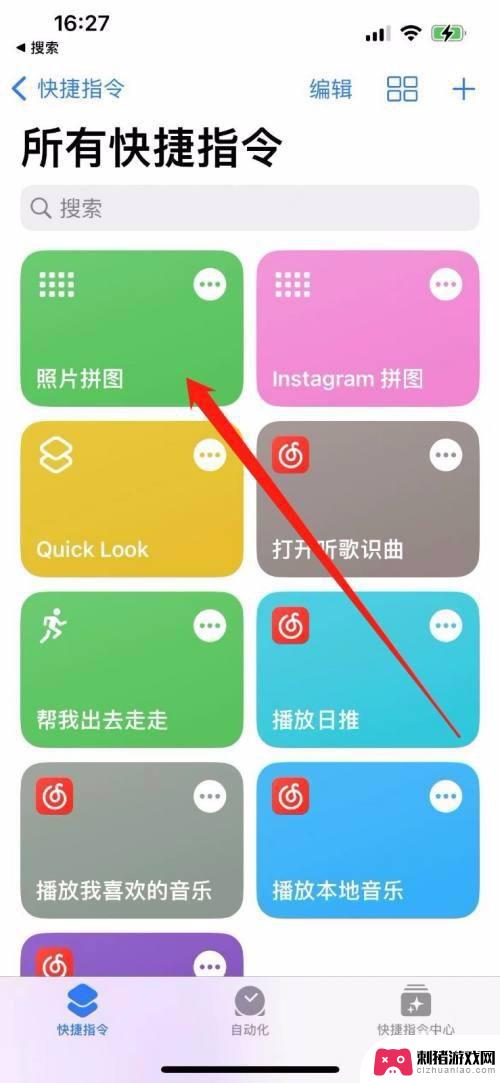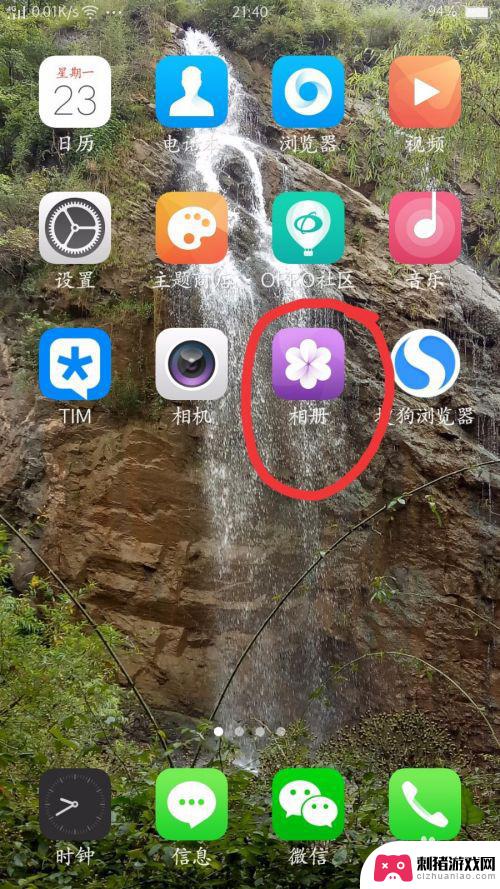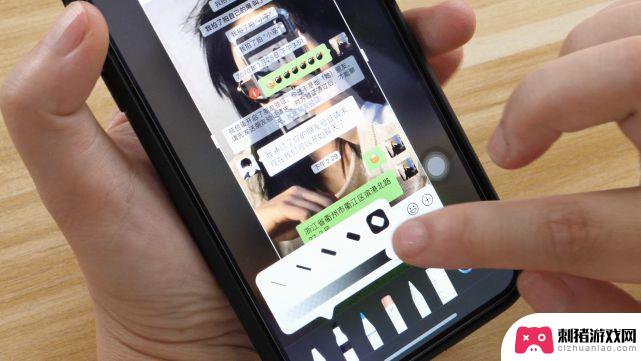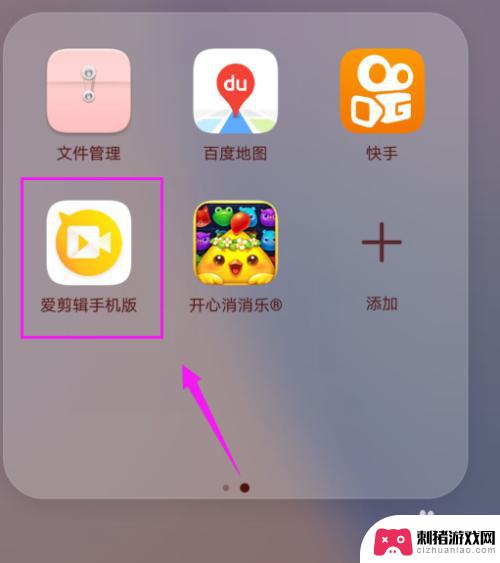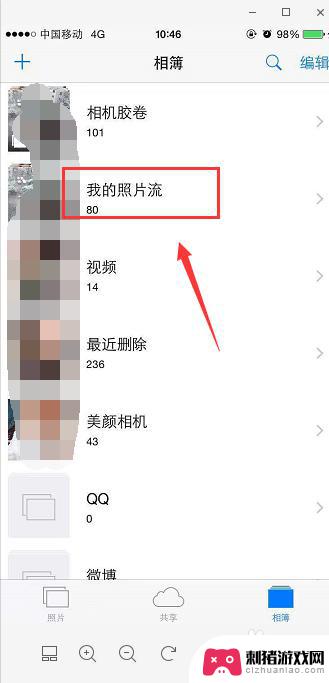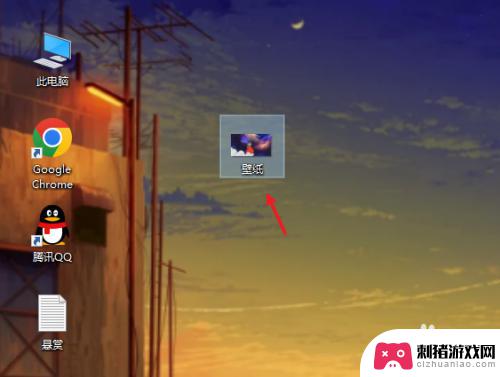苹果手机怎么把2张图片拼在一起 苹果手机照片合成教程
时间:2023-12-01来源:刺猪游戏网
在现如今的社交媒体时代,拍摄和分享照片已经成为了人们日常生活中的一部分,有时候我们希望将两张不同的照片合成在一起,以展示更多的细节或者创造出一幅有趣的图像效果。对于苹果手机用户来说,这并不是一件困难的事情。苹果手机提供了一些强大的照片编辑工具,使得图片合成变得非常简单。在本文中我们将介绍如何使用苹果手机将两张照片拼接在一起,并提供一份简单易懂的教程。无论您是想要制作一张有趣的合照,还是展示两个不同场景的对比,本教程都将为您提供详细的步骤和技巧。让我们一起来学习如何使用苹果手机进行照片合成吧!
苹果手机照片合成教程
具体方法:
1.解锁手机,打开主屏幕上的“照片”。
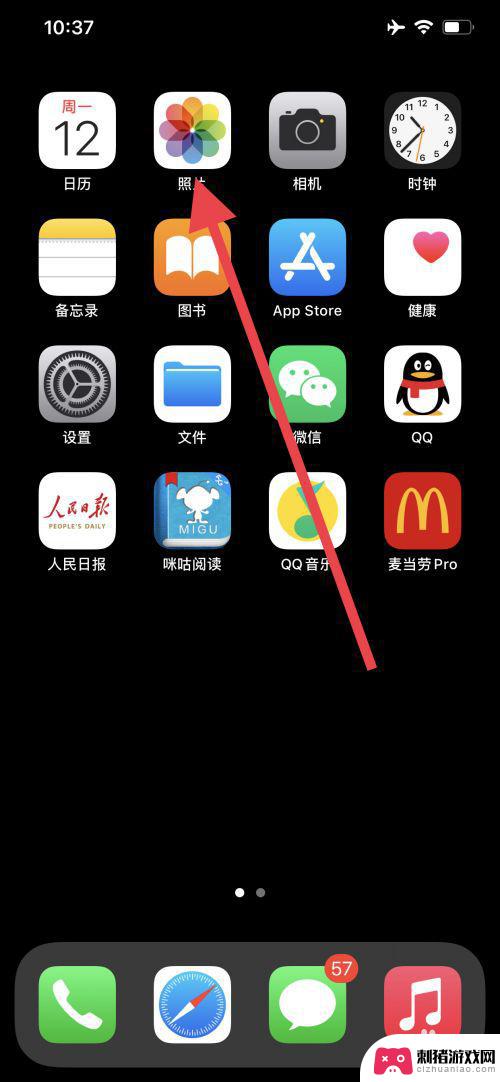
2.进入照片App,打开”最近项目“。
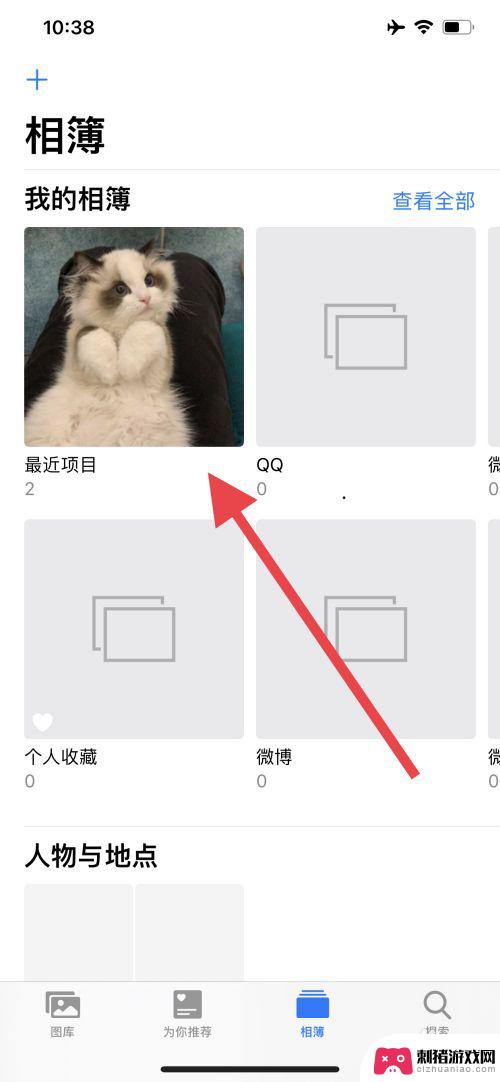
3.然后点击右上角的”选择“。
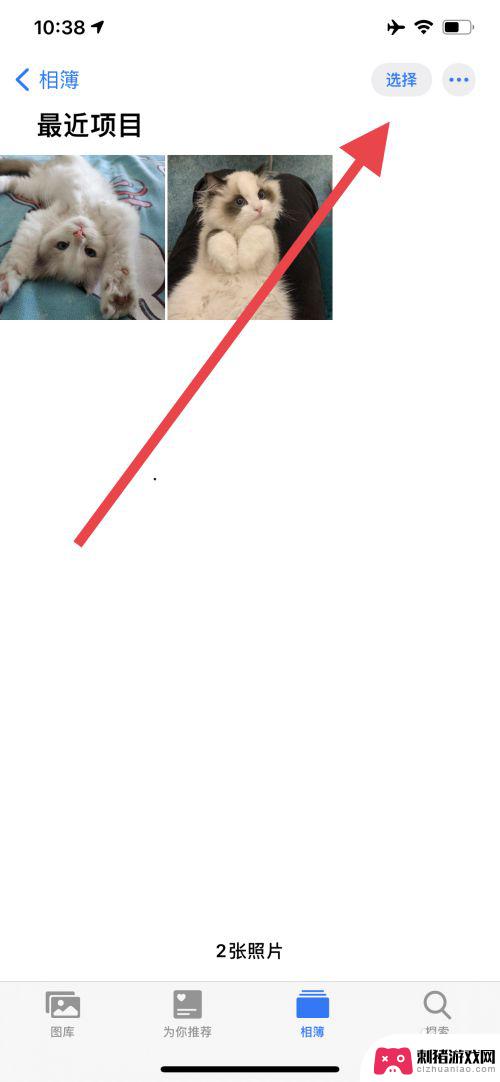
4.接着点击两张照片,打上对勾。然后点击左下角的图标。
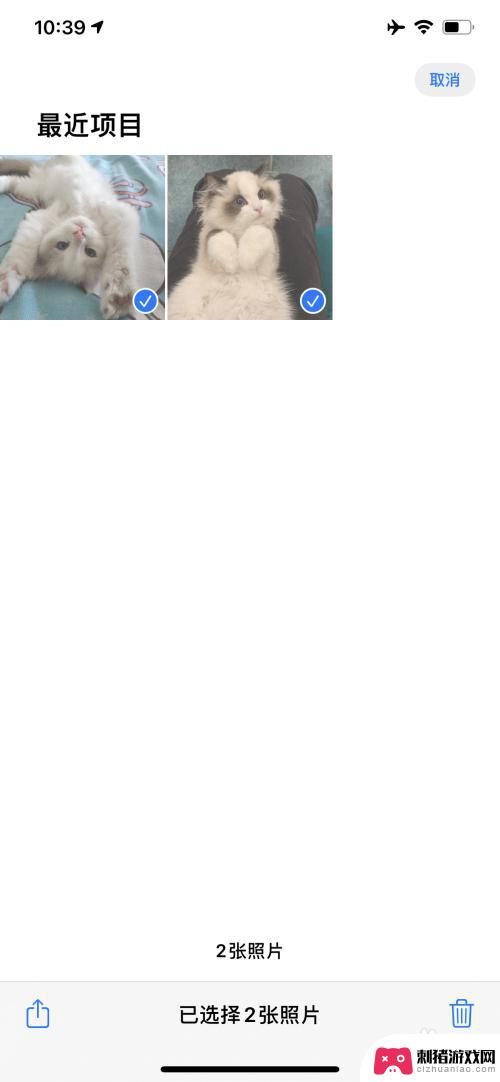
5.在弹出的界面上选择”幻灯片“。
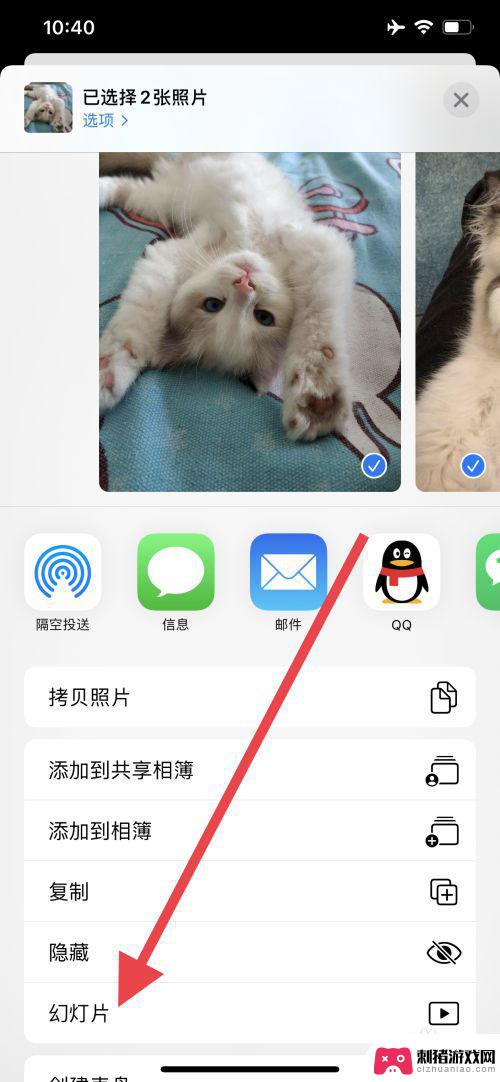
6.这时两张图片就合成了一张。按手机的音量+键和开机键截图。
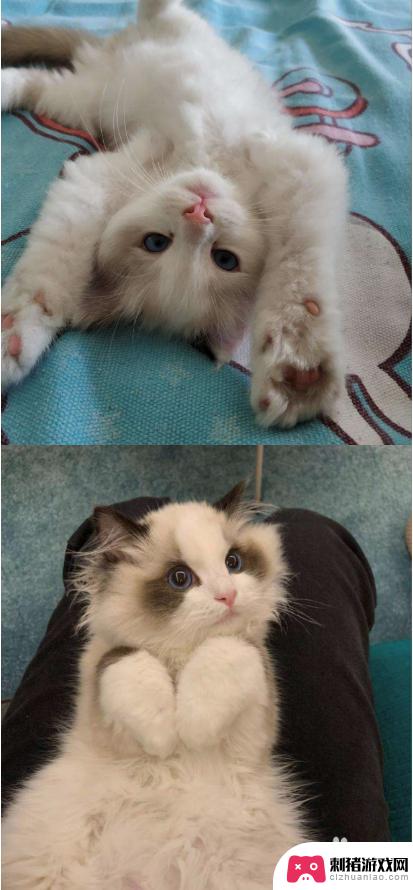
7.最后我们可以看到合成的图片出现在相册里。
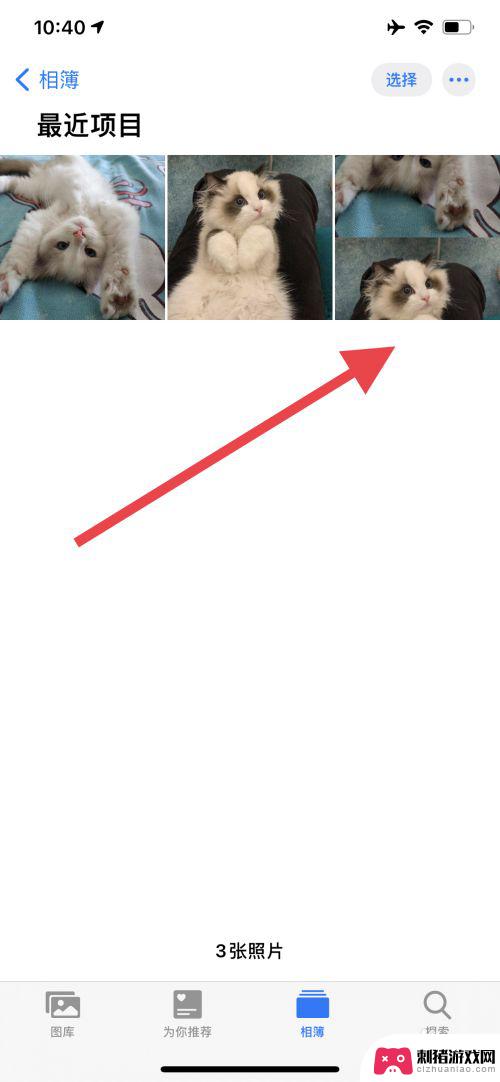
以上就是苹果手机如何将2张图片拼在一起的全部内容,如果您遇到相同的情况,请参考小编的方法进行处理,希望对大家有所帮助。